
Der Nest-Thermostat ist einer der beliebtesten intelligenten Thermostate auf dem Markt. Aber holen Sie das Beste aus all seinen großartigen Funktionen heraus? Hier sind einige Dinge, die Sie möglicherweise verpassen.
VERBUNDEN: Installieren und Einrichten des Nest-Thermostats
Legen Sie Ihren eigenen Zeitplan fest
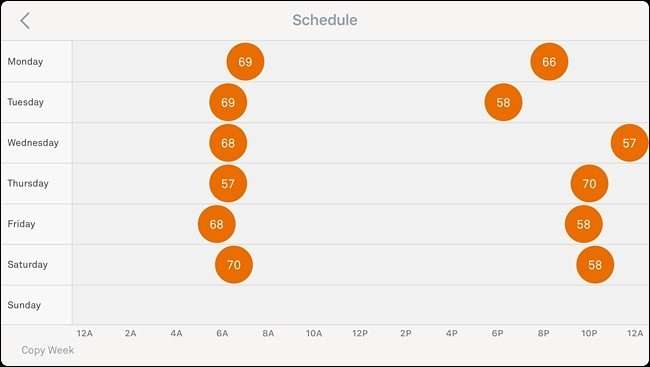
VERBUNDEN: So legen Sie einen Zeitplan für Ihr Nest-Thermostat fest
Sie können Ihr Nest-Thermostat manuell steuern und es wird Ihre Gewohnheiten im Laufe der Zeit lernen, so dass Sie nicht so viel mit ihm verbinden müssen. Sie können jedoch auch Legen Sie einen starren Zeitplan fest Damit sich Ihr Nest-Thermostat zu einem bestimmten Zeitpunkt auf eine bestimmte Temperatur ändert.
Alles, was Sie tun müssen, ist auf die Registerkarte "Zeitplan" unten in der Nest-App zu tippen und dann auf "Hinzufügen" zu klicken, um mit der Erstellung Ihres Zeitplans zu beginnen.
Automatisieren Sie Heim- und Auswärtsmodi

VERBUNDEN: So erkennen Sie Ihr Nest automatisch, wenn Sie nicht da sind
Wenn Sie von Ihrem Haus kommen und gehen, ist es möglicherweise eine gute Idee, Ihr Nest-Thermostat zu haben lehnen Sie sich automatisch ab, wenn Sie nicht da sind . Hier bieten sich die Funktionen Home / Away Assist und Auto-Away an.
Gehen Sie einfach in die Einstellungen und tippen Sie auf "Home / Away Assist". Von dort aus können Sie mithilfe des GPS Ihres Telefons dem Thermostat mitteilen, wann Sie nicht da sind und wann Sie zu Hause sind. Sie können auch den eingebauten Bewegungssensor des Thermostats verwenden.
Erhalten Sie präzise Kontrolle über den HLK-Lüfter
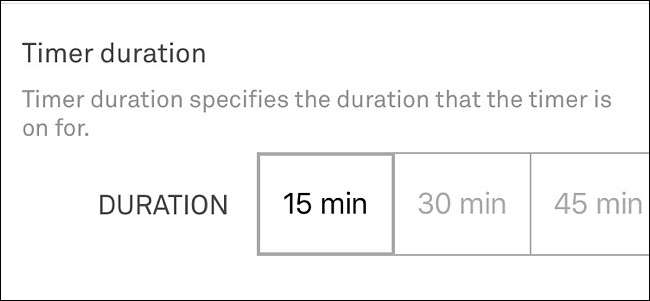
VERBUNDEN: So führen Sie Ihren HLK-Lüfter manuell mit dem Nest-Thermostat
Normalerweise läuft der Lüfter Ihres HLK-Systems nur, wenn die Klimaanlage oder die Heizung eingeschaltet wird Sie können das überschreiben am Nest-Thermostat und lassen Sie den Lüfter laufen, auch wenn die Klimaanlage oder die Heizung nicht läuft.
Tippen Sie im Hauptbildschirm auf die Registerkarte „Lüfter“ am unteren Bildschirmrand und wählen Sie eine Uhrzeit aus. Sie können auch in die Einstellungen gehen und "Lüfter" für weitere Steuerelemente auswählen.
Sperren Sie es mit einem PIN-Code, um Manipulationen zu verhindern

VERBUNDEN: So sperren Sie Ihr Nest-Thermostat mit einem PIN-Code
Dies ist in den meisten Haushalten vielleicht kein großes Problem, aber wenn Ihre Kinder jemals ständig mit den Temperatureinstellungen herumspielen, können Sie dies tun Richten Sie einen PIN-Code ein um den Nest-Thermostat zu verriegeln.
Dies kann entweder am Thermostat selbst oder in der App erfolgen, indem Sie in den „Einstellungen“ auf „Sperren“ klicken.
Verwenden Sie Ihre Stimme, um die Temperatur zu steuern

Wenn Sie über ein Amazon Echo oder Google Home verfügen, können Sie mit Ihrer Stimme verschiedene Funktionen des Nest-Thermostats steuern, um Änderungen etwas einfacher und schneller vorzunehmen.
Sie müssen zuerst die Smarthome-Steuerung für den Sprachassistenten Ihrer Wahl einrichten. Wir haben jedoch Anleitungen, wie Sie genau das für beide tun können Echo und das Zuhause .
VERBUNDEN: So steuern Sie Ihr Nest-Lernthermostat mit Alexa
Stellen Sie die Luftfiltererinnerungen ein
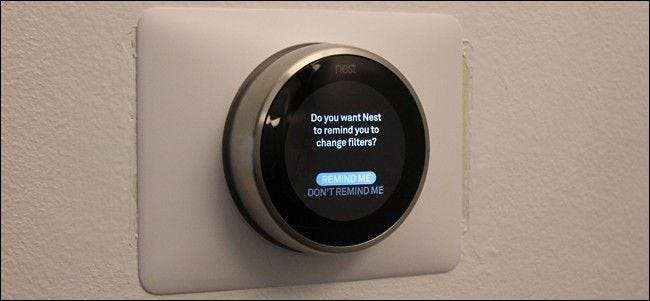
Ihr Thermostat funktioniert nur so gut wie Ihr HLK-System. Wenn Sie einen verstopften und verschmutzten Luftfilter haben, funktioniert der Thermostat nicht so gut wie er sein könnte.
VERBUNDEN: So stellen Sie Luftfiltererinnerungen mit Ihrem Nest-Thermostat ein
Wenn dies gesagt ist, können Sie Ihr Nest-Thermostat haben Luftfiltererinnerungen einstellen das benachrichtigt Sie, wann immer es geändert werden muss. Gehen Sie dazu in die Einstellungen und navigieren Sie zu Ausrüstung> Luftfiltererinnerung. Auf dem Thermostat selbst können Sie darauf zugreifen, indem Sie in die Einstellungen gehen und „Erinnerungen“ auswählen.
Verwenden Sie es als Bewegungsmelder
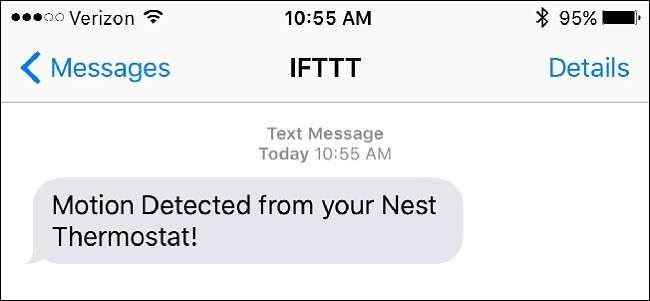
VERBUNDEN: So verwenden Sie Ihr Nest-Thermostat als Bewegungsmelder
Der eingebaute Bewegungssensor am Nest-Thermostat wird hauptsächlich verwendet, um festzustellen, ob jemand zu Hause ist oder nicht, und passt dann die Temperatur entsprechend an. Mit Hilfe von außen können Sie dies jedoch tun Verwenden Sie den Sensor als Bewegungsmelder und lassen Sie sich benachrichtigen, wenn sich jemand in Ihrem Haus befindet.
Der Trick beinhaltet die Verwendung IFTTT und Einrichten eines Applets, das Sie benachrichtigt, wenn der Sensor eine Bewegung erkennt, indem er Ihnen eine Textnachricht sendet.
Fügen Sie dem Startbildschirm Ihres Telefons Temperaturvoreinstellungen hinzu
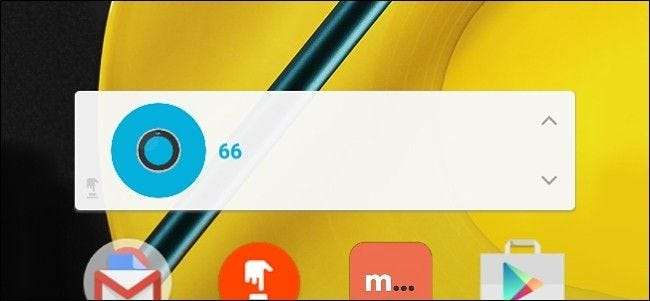
VERBUNDEN: So fügen Sie dem Startbildschirm Ihres Telefons Nest-Thermostat-Voreinstellungen hinzu
Wenn Sie feststellen, dass Sie die Temperatureinstellungen Ihres Thermostats immer wieder auf die gleiche Temperatur ändern, kann dies sinnvoll sein Erstellen Sie dafür Verknüpfungen direkt auf dem Startbildschirm Ihres Telefons .
Dies nutzt IFTTT Do Button und Sie erstellen einfach eine Reihe von Schaltflächen mit unterschiedlichen Temperatureinstellungen. Fügen Sie von dort aus das IFTTT-Widget zum Startbildschirm Ihres Telefons (oder zum Benachrichtigungscenter unter iOS) hinzu, und schon können Sie an den Rennen teilnehmen.
Anderen Benutzern Zugriff gewähren
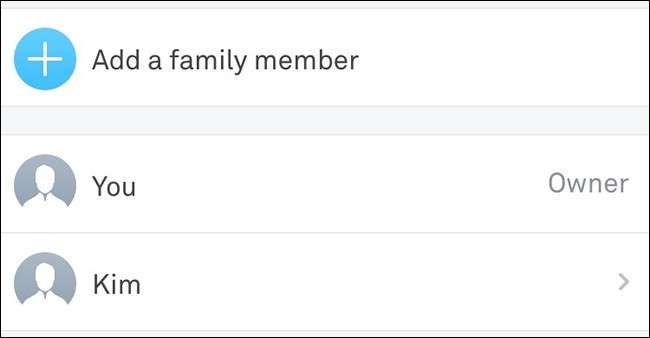
VERBUNDEN: So teilen Sie Ihr Nest-Thermostat mit anderen Benutzern
In Ihrem Haushalt leben wahrscheinlich andere Personen. Wenn Sie möchten, dass sie die Temperatur jederzeit über ihre Telefone ändern können, müssen Sie dies tun gib ihnen gemeinsamen Zugang .
Dies ist sehr einfach und kann erreicht werden, indem Sie in die Einstellungen gehen und "Familie" auswählen. Von dort aus senden Sie E-Mail-Einladungen, in denen sie ihr eigenes Nest-Konto erstellen und auf das Nest-Thermostat des Hauses zugreifen können.
Erhalten Sie Benachrichtigungen, wenn etwas schief geht
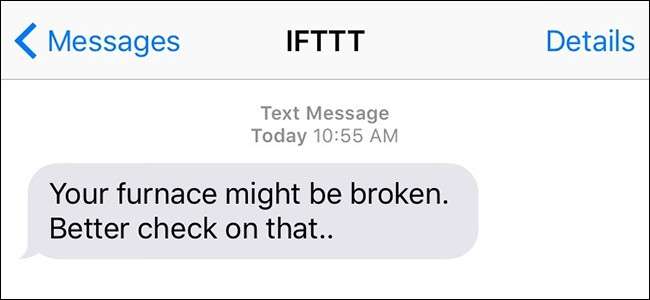
VERBUNDEN: So erhalten Sie Benachrichtigungen von Ihrem Nest, wenn Ihr Ofen oder Ihre Klimaanlage kaputt geht
Ihr HLK-System ist größtenteils zuverlässig. Sollte jedoch etwas schief gehen, wenn Sie längere Zeit nicht zu Hause sind, du würdest es wissen wollen .
Mit IFTTT können Sie eine Textnachricht erhalten, wenn die Temperatur in Ihrem Haus eine bestimmte extreme Temperatur überschreitet oder unterschreitet, was ein gutes Zeichen dafür ist etwas ist falsch mit Ihrem System.
Verwenden Sie die Luftfeuchtigkeit als Hauptkühlfaktor (anstelle der Temperatur).

VERBUNDEN: Verwendung des Nest-Thermostats zur Kühlung Ihres Hauses anhand der Luftfeuchtigkeit
Manchmal kann die Luftfeuchtigkeit so schlecht werden, dass sich Ihr Haus selbst dann etwas feucht anfühlt, wenn es etwas abgekühlt ist, was zu einer unangenehmen Umgebung führt. Der Nest-Thermostat kann dies jedoch Kühlen Sie Ihr Haus basierend auf der Luftfeuchtigkeit eher als nur die Temperatur.
Öffnen Sie einfach die Einstellungen und navigieren Sie zu Nest Sense> Cool to Dry, um es einzuschalten. Die Funktion schaltet die Klimaanlage ein, wenn die Luftfeuchtigkeit in Ihrem Haus über 70% steigt, unabhängig davon, auf was Sie sie eingestellt haben. Es gibt jedoch Grenzen. Es kühlt nur auf 75 ° F oder 5 ° F unter Ihrer eingestellten Temperatur ab - je nachdem, welcher Wert höher ist.
Steuern Sie Ihre Smart Lights
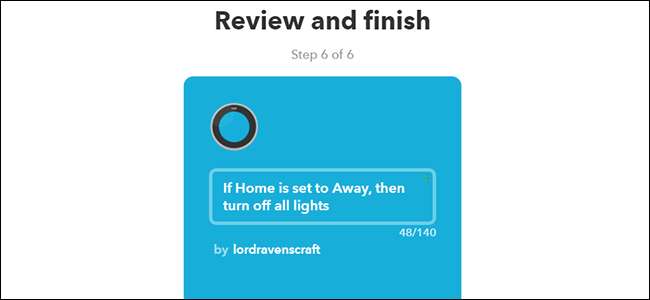
Wenn Sie über intelligente Leuchten verfügen, können Sie diese an Ihr Nest-Thermostat anschließen und die beiden Produkte zusammenarbeiten lassen, sodass sich Ihre Leuchten beim Verlassen des Hauses automatisch ausschalten und bei Ihrer Rückkehr wieder einschalten.
VERBUNDEN: So schalten Sie Ihre Smart Lights aus, wenn Ihr Nest in den Abwesenheitsmodus wechselt
Dies verwendet IFTTT, um Ihr Nest-Thermostat an die Smart Lights Ihrer Wahl anzuschließen unser Leitfaden zu diesem Thema konzentriert sich auf Philips Hue.
Optimieren Sie den Luftstrom Ihres Hauses

VERBUNDEN: So optimieren Sie den Luftstrom Ihres Hauses, um Geld für Ihre Klimaanlage zu sparen
Zu guter Letzt ist es wichtig, dass die Der Luftstrom in Ihrem Haus ist optimiert und dass nichts Ihr Nest-Thermostat und Ihr HLK-System daran hindert, seine Arbeit gut zu machen.
Dinge wie die Inspektion Ihres HLK-Systems, die Verbesserung der Isolierung und das Verschließen nicht zu vieler Lüftungsschlitze sind großartige Möglichkeiten, um nicht nur Geld zu sparen, sondern auch Ihr Haus effizient zu kühlen (oder zu heizen), damit Sie sich wohl fühlen.
Bild von exodusadmedia.com /Bigstock, Nest







